(完整版)AutoCAD建筑绘图电子教案.doc
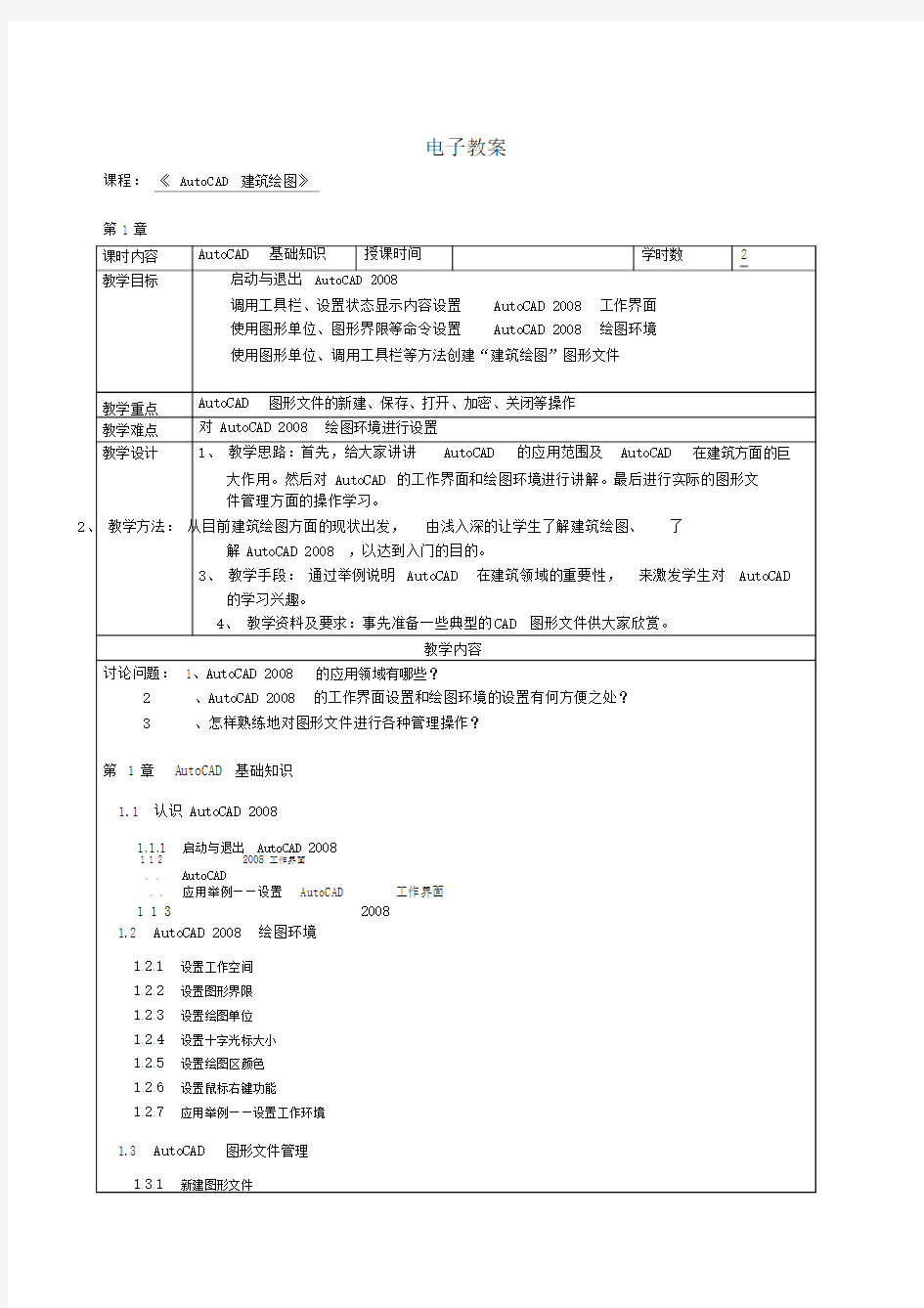
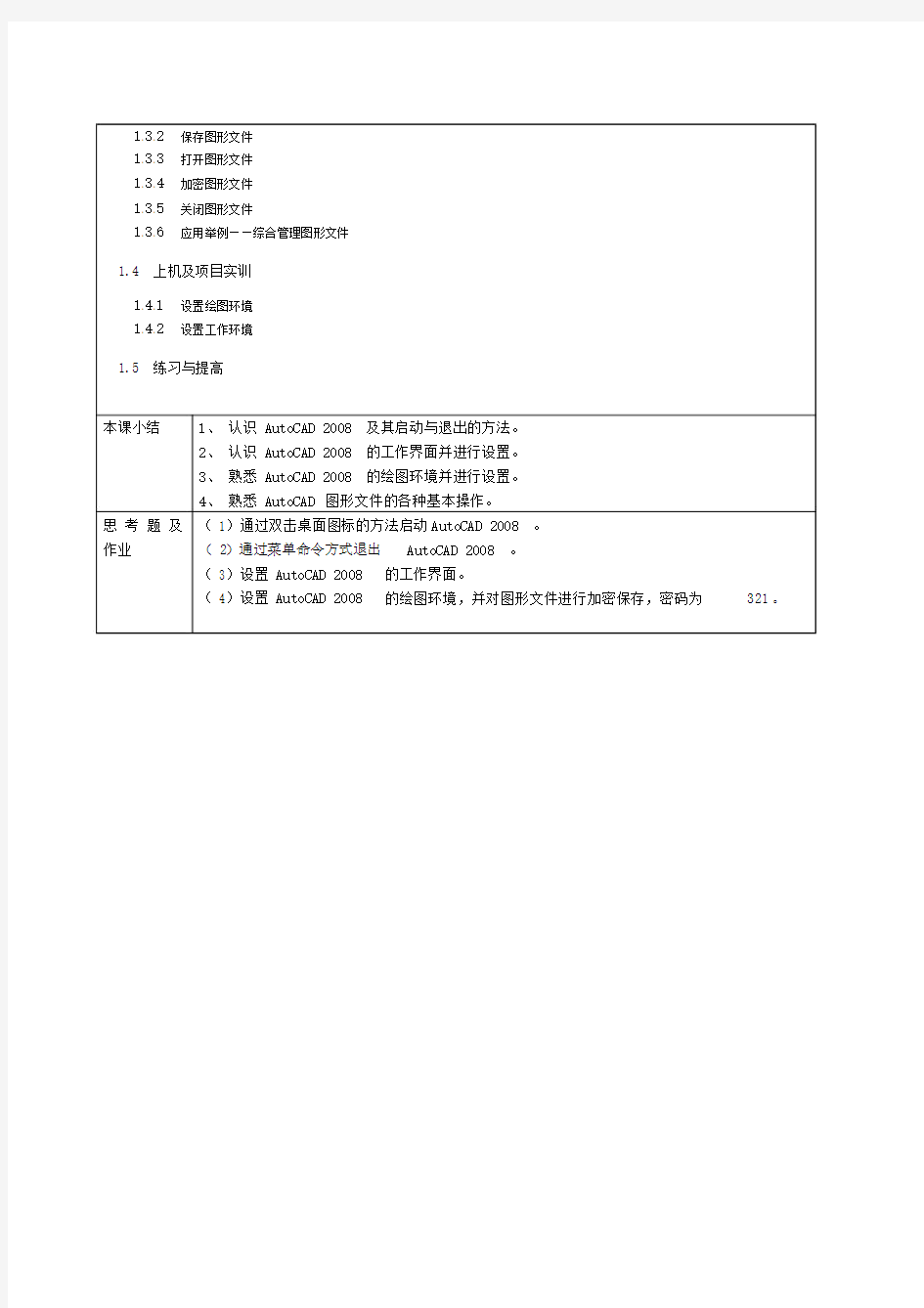
电子教案
课程: 《 AutoCAD 建筑绘图》 第 1 章
课时内容
教学目标
AutoCAD 基础知识 授课时间 学时数
启动与退出 AutoCAD 2008 调用工具栏、设置状态显示内容设置 AutoCAD 2008 工作界面 使用图形单位、图形界限等命令设置
AutoCAD 2008 绘图环境
使用图形单位、调用工具栏等方法创建“建筑绘图”图形文件
2
教学重点教学难点
教学设计
AutoCAD 图形文件的新建、保存、打开、加密、关闭等操作
对 AutoCAD 2008 绘图环境进行设置
1、 教学思路:首先,给大家讲讲
AutoCAD 的应用范围及
AutoCAD 在建筑方面的巨
大作用。然后对 AutoCAD 的工作界面和绘图环境进行讲解。最后进行实际的图形文件管理方面的操作学习。
2、 教学方法: 从目前建筑绘图方面的现状出发,
由浅入深的让学生了解建筑绘图、
了
解 AutoCAD 2008 ,以达到入门的目的。
3、 教学手段: 通过举例说明 AutoCAD 在建筑领域的重要性,
来激发学生对 AutoCAD
的学习兴趣。
4、 教学资料及要求:事先准备一些典型的 CAD 图形文件供大家欣赏。
教学内容
讨论问题: 1、AutoCAD 2008 的应用领域有哪些?
2 、AutoCAD 2008 的工作界面设置和绘图环境的设置有何方便之处? 3
、怎样熟练地对图形文件进行各种管理操作?
第 1 章 AutoCAD 基础知识 1.1 认识 AutoCAD 2008
1.1.1 启动与退出 AutoCAD 2008
1 1 2
AutoCAD 2008 工作界面
. .
. .
应用举例——设置 AutoCAD
2008 工作界面
1 1 3
1.2 AutoCAD 2008 绘图环境 1.
2.1 设置工作空间 1.2.2 设置图形界限 1.2.3 设置绘图单位 1.2.4 设置十字光标大小 1.2.5 设置绘图区颜色 1.2.6 设置鼠标右键功能
1.2.7 应用举例——设置工作环境 1.3 AutoCAD 图形文件管理
1.3.1 新建图形文件
1.3.2保存图形文件
1.3.3打开图形文件
1.3.4加密图形文件
1.3.5关闭图形文件
1.3.6应用举例——综合管理图形文件
1.4上机及项目实训
1.4.1设置绘图环境
1.4.2设置工作环境
1.5练习与提高
本课小结1、认识 AutoCAD 2008 及其启动与退出的方法。
2、认识 AutoCAD 2008 的工作界面并进行设置。
3、熟悉 AutoCAD 2008 的绘图环境并进行设置。
4、熟悉 AutoCAD图形文件的各种基本操作。
思考题及( 1)通过双击桌面图标的方法启动AutoCAD 2008 。
作业( 2)通过菜单命令方式退出AutoCAD 2008 。
( 3)设置 AutoCAD 2008 的工作界面。
( 4)设置 AutoCAD 2008 的绘图环境,并对图形文件进行加密保存,密码为321。
第 2 章
课时内容AutoCAD基本操作授课时间学时数 1 教学目标掌握建筑绘图的基本常识
以命令方式执行并绘制圆
使用绝对直角坐标和相对极坐标方式绘制倾斜线
使用直线命令并结合绝对直角坐标和相对直角坐标绘制建筑轮廓
将图形进行打印预览操作
教学重点教学难点教学设计AutoCAD中命令的使用
对 AutoCAD中字体和线型的理解及应用
1、教学思路:首先,为同学们讲解建筑绘图的基本常识。然后介绍AutoCAD命令在
建筑绘图中的方便之处,并进行具体讲解。最后介绍AutoCAD 视图的调整及图形的输出。
2、教学方法:为使大家对介绍AutoCAD 2008 有一定的认识和了解,以达到入门的目的,需让同学们对AutoCAD的基本操作引起重视,这关系到后面具体知识的理解
和操作。
3、教学手段:可以先让学生进行某些操作,如设置字体、执行某项命令、输出图形等,
在不知道这些操作的具体步骤或操作的意图时,再进行详细的介绍。
4、教学资料及要求:课前要求学生查阅一些AutoCAD命令、坐标等方面的资料。
教学内容
知识回顾:上一课时讲的AutoCAD 2008基础知识有那些,工作界面和绘图环境的区别和作用。
讨论问题: 1、建筑绘图的一般规定有哪些?
2、AutoCAD 的命令怎么执行和退出?怎样重复使用命令?
3、坐标点有什么作用?怎样输入坐标?
4、调整视图显示有什么方便之处?怎样进行调整?
5、图形的输出方式有哪些?各有那些注意事项和技巧?
第 2 章 AutoCAD 基本操作
2.1建筑绘图基本常识
2.1.1建筑绘图的一般规定
2.1.2中文字体和线型
2.2 AutoCAD命令的使用
. . 执行命令
2 2 1
. .
退出正在执行的命令
2 2 2
. . 重复使用命令
2 2 3
. . 应用举例——绘制圆
2 2 4
2.3输入坐标点
2.3.1认识坐标系
2.3.2输入坐标
2.3.3应用举例——绘制倾斜线
2.4调整视图显示
2.4.1缩放视图
2.4.2平移视图
2.4.3重画与重生成
2.4.4应用举例——放大显示2.5图形输出
2.5.1设置打印参数
2.5.2图形文件输出
2.5.3应用举例——打印户型图2.6上机及项目实训
2.6.1绘制建筑轮廓
2.6.2打印建筑图形
2.7练习与提高
本课小结思考题及作业1、了解建筑绘图的一般规定和AutoCAD中的字体和线型规范。
2、掌握 AutoCAD中命令的执行、退出等操作。
3、了解坐标点的作用,并能熟练进行坐标输入。
4、掌握图形的打印和文件输出。
( 1)使用菜单方式执行矩形命令,绘制矩形图形。
( 2)以单击工具栏按钮的方式执行直线命令,绘制三角形图形。
( 3)执行图形输出命令,将绘制好的图形文件输出为WMF 格式的图形文件。(4)执行视图缩放命令,将绘制好的图形文件以窗口方式进行缩放处理,然后进行打印操作。
第 3 章
课时内容教学目标
教学重点教学难点教学设计绘制基本建筑图形授课时间学时数 3 使用构造线、直线等命令绘制楼梯立面图
使用直线、圆弧、椭圆、圆等命令绘制面盆图形
使用矩形、正多边形命令绘制立面门图形
使用直线、椭圆、椭圆弧、多段线、圆等命令绘制洗手池图形
使用多线样式、多线、直线、圆弧命令绘制墙体图形
使用矩形、直线、圆弧等命令绘制书柜图形
绘制各种常用的基本建筑图形
绘制图形的过程中对各种命令的熟悉,需要记住各种常用的命令
1、教学思路:首先,为同学们讲解基本图形在AutoCAD绘图中的方便之处。然后讲
解常用的基本图形都有哪些,各种图形分别适用于哪些地方。最后具体介绍各种基本图形的绘制方法。
2、教学方法:为让同学们能熟练运用各种方法绘制基本图形,本章内容主要是以实际
操作为主,在讲解了各种图形的绘制方法和绘制技巧后,建议安排上机,以加深操作映象,提高绘图效率。
3、教学手段:可将讲解和上机相结合,在进行实际操作的过程中,根据学生遇到的实
际难题予以提示,本章知识主要是练习学生的熟练程度。
4、教学资料及要求:准备一些包含各种基本图形的图形资料,方便同学们上机时按照
资料绘制。
教学内容
知识回顾:上一课时讲的AutoCAD 2008基本操作主要包含哪些内容。讨论问题: 1、AutoCAD基本图形包括哪几类?分别是哪些?
2、绘制基本图形的方法一般有哪几种?
3、绘制基本图形有什么技巧?
4、什么是图案填充,图案填充的操作方法是什么?
5、进行图案填充需注意些什么,需要修改时如何操作?
第 3 章绘制基本建筑图形
3.1绘制线段对象
3.1.1绘制直线
3.1.2绘制构造线
3.1.3绘制射线
3.1.4绘制多线
3.1.5绘制多段线
3.1.6应用举例——绘制楼梯立面图
3.2绘制圆和圆弧
3.2.1绘制圆
3.2.2绘制圆弧
3.2.3绘制椭圆
3.2.4绘制椭圆弧
3.2.5绘制圆环
3.2.6绘制样条曲线
3.2.7绘制修订云线
3.2.8应用举例——绘制面盆
3.3绘制多边形
3.3.1绘制矩形
3.3.2绘制正多边形
3.3.3应用举例——绘制立面门
3.4绘制点
. . 设置点样式
3 4 1
3.4.2 绘制单点
3.4.3 绘制多点
. . 绘制定数等分点
3 4 4
3.4.5 绘制定距等分点
. . 应用举例——绘制三等分圆
3 4 6
3.5图案填充
3.5.1创建填充图案
3.5.2编辑填充图案
3.6上机及项目实训
3.6.1绘制洗手池
3.6.2绘制墙体
3.7练习与提高
本课小结1、掌握各种线段对象的绘制方法。
2、掌握各种圆盒圆弧形状对象的绘制方法。
3、掌握各种点对象的绘制方法。
4、掌握图案填充的创建和编辑方法。
思考题及(1)使用矩形、多段线以及圆等命令绘制浴缸图形。
作业( 2)执行矩形、直线、多段线等命令,完成书柜图形的绘制。
( 3)使用绘图工具绘制洗漱台图形。
第 4 章
课时内容编辑建筑图形授课时间学时数 3 教学目标使用修剪命令编辑椅子图形
使用打断命令编辑墙体图形
使用镜像等命令完成餐椅的绘制
使用阵列命令完成圆形餐桌图形的绘制
使用偏移、阵列、修剪等命令绘制楼梯平面图
使用偏移、阵列、镜像等命令绘制燃气灶图形
教学重点教学难点教学设计对各种常用的编辑命令能够熟练掌握和应用
复制图像对象有多种方式,如直接复制、镜像复制、偏移复制和阵列复制等,需了解
不同的复制方法所能达到的效果,以便以后能合理利用
1、教学思路:首先,为同学们讲解在编辑图形对象过程中需要用到的选择对象操作的
具体作用。然后讲解各种选择对象的方法。最后详细介绍不同的图形对象编辑操作,
以及具体的应用场合。
2、教学方法:本章内容主要是以实际操作为主,在具体讲解了图形对象的选择、修改、
复制、改变大小和位置的应用范围和操作方法后,可结合书中提供的实例进行上机
练习,打好建筑绘图的基本功。
3、教学手段:可在开课时先提出一些疑问让同学们思考,如需要去掉一条线中多余的
部分怎么办;需要绘制一个图形对象的对称图形有没有快捷的方法;需要将某个图形对象的某一部分旋转一定角度怎么办等一系列的图形编辑中需要用到的操作,引起大家的思考和好奇,然后再进行一一讲解。
4、教学资料及要求:在向同学们提出疑问的同时,可将书中相应的实例中中对应的实
例素材和效果文件展示给大家看,以加深大家的映像。
教学内容
知识回顾:上一课时讲的基本建筑图形有哪些,具体的绘制命令是什么。
讨论问题: 1、图形对象的选择有哪些方法?
2、删除、修剪、打断图形对象的应用有哪些相同和不同之处?
3、复制、镜像复制、偏移复制、阵列复制对象的应用有哪些相同和不同之处?
4、怎样可以将图形进行缩放、延伸和拉伸?
5、常用的图形编辑操作还有哪些?各种操作都有什么特点?
第 4 章编辑建筑图形
4.1选择图形对象
4.1.1点选图形对象
4.1.2框选图形对象
4.1.3围选图形对象
4.1.4栏选图形对象
4.1.5其他选择方式
4.1.6快速选择图形对象
4.1.7向选择集添加删除图形对象
4.2修改图形对象
4.2.1删除图形对象
4.2.2修剪图形对象
4.2.3延伸图形对象
4.2.4打断图形对象
4.2.5合并图形对象
4.2.6倒角图形对象
4.2.7圆角图形对象
4.2.8分解图形对象
4.2.9应用举例——绘制办公椅
4.3复制图形对象
4.3.1复制图形对象
4.3.2镜像复制图形对象
4.3.3偏移复制图形对象
4.3.4阵列复制图形对象
4.3.5应用举例——绘制楼梯平面图
4.4改变图形大小及位置
4.4.1移动图形对象
4.4.2旋转图形对象
4.4.3缩放图形对象
4.4.4拉伸图形对象
4.4.5编辑多线
4.4.6应用举例——绘制卧室
4.5上机及项目实训
4.5.1绘制环形楼梯
4.5.2绘制燃气灶
4.6练习与提高
本课小结1、掌握图形对象的删除、修剪、延伸、打断、合并等修改方法。
2、掌握合并图形对象、倒角图形对象、圆角图形对象和分解图形对象的操作方法。
3、掌握图形对象的复制、镜像复制、偏移复制和阵列复制的操作方法。
4、掌握图形对象的移动、旋转、缩放、拉伸鸡多线的编辑等操作方法。
思考题及( 1)使用旋转命令,将办公椅图形进行旋转,其旋转角度为-90°。
作业( 2)执行直线、矩形、复制、镜像等命令完成写字台图形的绘制。首先使用矩形或直线命令完成写字台轮廓的绘制,再使用矩形命令绘制一个抽屉拉手轮廓,再使用复制、
镜像命令完成图形的绘制。
( 3)执行矩形、椭圆、直线、圆角等命令完成坐便器图形的绘制。首先使用矩形命
令绘制水箱轮廓,再使用直线、椭圆命令绘制水池轮廓,并使用修剪等命令对图形进
行修剪处理,最后使用圆角命令对水箱进行圆角处理。
( 4)执行移动命令,“客房 .dwg”图形文件中的床、门等图形进行移动。
第 5 章
课时内容高效率绘图授课时间学时数 2
教学目标利用对象捕捉功能及圆弧、阵列命令绘制地砖图形
使用写块命令创建办公桌外部块
使用属性定义、图块功能完成轴号属性块的创建
使用设计中心功能插入椅子图块
使用属性定义、图块命令绘制窗户属性块
使用图块插入功能绘制办公室图形
教学重点通过辅助可能和图块的绘制,与实际绘图相结合绘制具体建筑图形
教学难点对各种图块的创建和设置
教学设计1、教学思路:首先,为同学们讲解提高绘图效率的主要实现方法。然后讲解辅助功能绘图中的各种具体方法。最后讲解图块的创建、插入和编辑等操作。
2、教学方法:举例说明各种辅助功能及利用图块绘制快速图形的方法,使内容不致太
过枯燥。
3、教学手段:使用 PPT电子课件和实际运用相结合,降低本章内容尤其是辅助功能的
生硬性。
4、教学资料及要求:准备一些效果图形及图块文件向同学们展示。
教学内容
知识回顾:上一课时讲的编辑图形对象的操作主要包括哪些,具体如何应用。
讨论问题: 1、如何使用AutoCAD的捕捉与栅格功能?
2、如何使用 AutoCAD 的正交绘图功能?
3、如何使用 AutoCAD 的对象捕捉功能?
4、如何使用 AutoCAD 的对象捕捉追踪功能?
5、如何使用 AutoCAD 的极轴功能?
6、如何创建、插入和编辑图块?
第 5 章高效率绘图
5.1利用辅助功能绘图
5.1.1捕捉与栅格功能
5.1.2利用正交方式绘图
5.1.3使用对象捕捉功能绘图
5.1.4利用对象捕捉追踪绘图
5.1.5利用极轴功能绘图
5.1.6应用举例——绘制地砖
5.2使用图块绘图
5.2.1 创建图块
5.2.2 插入图块
5 2 3 编辑图块
. .
. . 应用举例——绘制标高图块
5 2 4
5.3上机及项目实训
5.3.1布置办公室5.3.2创建窗户属性块
5.4练习与提高
本课小结思考题及作业1、掌握捕捉与栅格功能的使用。
2、掌握正交绘图功能的使用。
3、掌握对象捕捉功能的使用。
4、掌握对象捕捉追踪功能的使用。
5、掌握极轴功能的使用。
6、掌握各类图块的创建方法。
7、掌握图块的插入和编辑方法。
( 1)使用构造线、直线命令,并结合“正交”功能,绘制楼梯立面图形。
( 2)执行写块命令,将“坐便器.dwg”图形保存为外部图块。
( 3)将“会议桌 .dwg ”图形文件中的椅子图形定义为图块,并以定数等命令将图块插入到图形当中。
第 6 章
课时内容使用图层管理图形授课时间学时数 1 教学目标在“图层特性管理器”对话框中创建并设置建筑图层
将图层状态进行输出
使用图层功能管理并控制户型图
使用图层功能管理卫生间图形
使用图层功能管理建筑平面图
教学重点教学难点教学设计对图形中的图层进行管理
对图层进行设置
1、教学思路:首先,介绍 AutoCAD中图层的作用。然后讲解图层的创建和设置方法。
最后讲解图层的各种管理操作。
2、教学方法:图层知识相对来说比较简单,只要先让学生了解其主要作用,然后按照
书中的内容进行讲解即可。
3、教学手段:本章内容虽然简单,但也要结合具体案例和PPT电子课件进行逐步讲解。
4、教学资料及要求:做好知识点的衔接,注意由浅入深即可。
教学内容
知识回顾:上一课时讲的高效绘图包括哪两个方面的知识,每个知识点又分哪些操作。讨论问题: 1、图层的作用是什么,如何创建图层?
2、图层的设置包括哪些方面,具体如何操作?
3、管理图层包括哪些操作?
4、各种管理图层的操作有什么相同和独特的地方?
第 6 章使用图层管理图形
6.1创建图层
. . 认识图层
6 1 1
. . 创建并设置图层
6 1 2
6.1.3 应用举例——创建并设置建筑
图层
6.2 图层管理
6.2.1 设置当前图层
6.2.2 控制图层状态
. . 删除多余图层
6 2 3
. .
保存并输出图层设置
6 2 4
. . 调用图层设置
6 2 5
. . 应用举例——使用图层特性
6 2 6
管理户型图
6.3上机及项目实训
6.3.1利用图层管理卫生间
6.3.2创建并设置图层
6.4练习与提高
本课小结思考题及作业1、了解图层的作用并掌握其创建方法。
2、掌握图层的设置方法。
3、掌握图层状态的控制、图层的删除、图层的保存、图层的输出及图层设置的调用等
知识。
( 1)打开“图层特性管理器”对话框,创建并设置图层,并将图层以“设计图层.las”为名进行保存。
( 2)打开“建筑平面图.dwg”图形文件,将图形对象中图层的颜色、线型、线宽等进
行设置,并关闭“轴线”图层。
第 7 章
课时内容教学目标
教学重点教学难点教学设计输入与编辑文字授课时间学时数 2 创建文字样式,并以单行文字命令书写目录表标题
使用文字样式和多行文字命令,书写室内装修说明文字
使用表格功能绘制标题栏
使用表格功能完成图纸目录的绘制操作
使用多行文字功能书写设计说明文字
在 AutoCAD中添加文字和表格
创建 AutoCAD文字样式和表格样式
1、教学思路:首先,针对AutoCAD 建筑绘图中对文字的要求进行讲解,并介绍文字
对象的输入和编辑方法。然后讲解图纸中表格的应用,进一步介绍表格样式的创建、表格的绘制以及表格内容的编辑。
2、教学方法:文字的输入和编辑在很多设计软件中都有用到,且其方法也都大统大同
小异,讲解时可抓住AutoCAD的特点进行解析,比如可重点讲解文字样式和表格
样式的知识。
3、教学手段:可围绕文字的输入和编辑进行一些扩展讲解,如建筑绘图中对图纸文字
的规范、 AutoCAD中字体的具体设置和应用以及其他软件中文字的应用等,增加
同学们的相关认识和学习积极性。
4、教学资料及要求:可准备一些其他类型的添加了文字的文件向同学们展示,如图片
文件、网页文件等。
教学内容
知识回顾:上一课时讲的图层创建、设置和各种管理操作,对于
讨论问题: 1、怎样创建文字样式?
AutoCAD 绘图有哪些方便之处。
2、怎样在图形中插入单行文字、多行文字和特殊符号?
3、表格在图形文件中有何作用?
4、怎样创建表格样式和绘制并编辑表格?
第7 章输入与编辑文字
7.1输入及编辑文字
7.1.1文字样式
7.1.2创建单行文字
7.1.3创建多行文字
7.1.4输入特殊符号
7.1.5编辑文字内容
7.1.6应用举例——创建室内装修
说明文字
7.2使用表格绘制图形
7.2.1 创建表格样式
7 2 2 绘制表格
. .
. . 编辑表格
7 2 3
. . 应用举例——绘制建筑图纸目录
7 2 4
7.3上机及项目实训
7.3.1书写建筑设计说明7.3.2绘制建筑制图标题栏
7.4练习与提高
本课小结思考题及作业1、了解建筑绘图中文字和表格的作用。
2、掌握掌握文字样式的创建方法。
3、掌握单行文字、多行文字以及特殊符号的插入方法。
4、掌握表格样式的创建方法。
5、掌握表格的绘制和表格内容的编辑操作。
( 1)创建一个名为“标准建筑文本”的文本样式,其中字体为“txt.shx ”,高度为2。( 2)为“户型图 .dwg ”图形文件创建“文字说明”文字样式,并对户型图进行文字说
明。
( 3)新建“建施图纸目录表.dwg ”图形文件,在图形文件中插入表格,创建图纸目录
表。将文字样式设置为“楷体_GB2312 ”,“宽度因子”设置为 0.7,将表格样式“标题”的文字高度设置为4,“表头”的文字高度设置为3,“数据”的文字高度设置为2,再创建表格,并输入表格文字内容。
第 8 章
课时内容尺寸标注授课时间学时数 2 教学目标使用线性标注命令标注窗台长度
使用半径和直径标注命令标注洗衣机平面图
使用线性及连续标注命令标注坐便器
使用线性标注和连续标注命令标注建筑立面图
使用线性标注、编辑标注文字和连续标注命令标注卫生间
教学重点教学难点教学设计使用各种标注方式标注图形的尺寸
标注样式的创建和修改
1、教学思路:首先,向同学们展示标注在建筑图纸中的应用,并介绍相关的建筑标注
规定。然后讲解标注样式的创建和修改。最后具体讲解各种标注方法的实现。
2、教学方法:标注并不是建筑绘图的主体部分,它主要是起到对图形的尺寸进行说明,
使看图者一目了然。所以在教学时可以单独进行系统讲解,讲解的过程中可利用已绘制好的图形,为其添加相应标注来提高效率。
3、教学手段:在对某个图形文件进行标注讲解前,可先向学生展示素材文件效果和标
注效果,让其有一个目标,学习起来才会更加明确。
4、教学资料及要求:课前要求学生关注一些标注标准的相关资料。
教学内容
知识回顾:上一课时讲的AutoCAD文字和表格样式的创建及编辑操作主要包括哪些内容。讨论问题: 1、建筑标注的规定有哪些?
2、标注样式的创建和修改的相同和不同之处在哪里?
3、标注图形尺寸都有哪些方法?
第8 章尺寸标注
8.1标注样式
. . 建筑标注的规定
8 1 1
8.1.2 创建标注样式
8.1.3 修改标注样式
. .
替代标注样式
8 1 4
. . 应用举例——创建建筑标注尺寸
8 1 5
标注样式
8.2 标注图形尺寸
8 2 1 线性标注
. .
. . 对齐标注
8 2 2
. . 角度标注
8 2 3
8.2.4 半径 /直径标注
8.2.5 连续标注
8 2 6 基线标注
. .
. . 编辑标注
8 2 7
. . 编辑标注文字
8 2 8
8.2.9 应用举例——标注立面图
8.3上机及项目实训
8.3.1创建室内装饰标注样式8.3.2标注卫生间
8.4练习与提高
本课小结思考题及作业1、了解建筑标注规定知识。
2、掌握标注样式的创建和修改方法。
3、掌握不同的尺寸标注方法。
( 1)使用尺寸标注命令,将“栏杆.dwg”图形文件进行尺寸标注。执行线性标注命令将图形进行长度型标注,再使用基线标注命令对图形进行标注。
( 2)使用标注命令将“户型图.dwg ”图形文件进行尺寸标注。执行线性标注命令标注图形的长度,再使用连续标注命令完成户型图尺寸的标注。
第 9 章
课时内容教学目标绘制建筑平面图授课时间学时数使用构造线、偏移等命令绘制轴网
使用多线、多线编辑等命令绘制墙线
使用各种编辑、文字和尺寸标注命令绘制住宅平面图
使用多线、直线、阵列、文字及尺寸标注命令绘制办公楼标准层平面图
2
教学重点教学难点教学设计利用前面所学知识绘制建筑平面图
各种建筑组成部分尺寸的把握
1、教学思路:首先,向同学们介绍建筑平面图的基础知识及设计流程,使大家对平面
图有一个初步的了解。然后分别讲解绘制各种建筑对象的注意事项和技巧。最后具体讲解各种建筑对象的绘制方法,完成建筑平面图的整体绘制。
2、教学方法:在讲解建筑平面图的绘制之前,需先让同学们了解建筑平面图的基础知
识,如平面图各组成部分的标准、平面图的设计流程及绘制时的注意事项等。在有了充分的准备之后便可通过上机的方法完成整个绘制过程。
3、教学手段:平面图的绘制以实际操作为主,在大家进行绘制的过程中可观察多数同
学出现的问题,有针对性的讲解操作步骤和需注意的事项,而不必所有步骤都从头到尾讲一遍。
4、教学资料及要求:准备一些不同的平面图,向学生展示不同的设计风格,拓展大家
的设计思维。
教学内容
知识回顾:上一课时讲的尺寸标注规定有哪些,如何进行标注样式的创建和修改。讨论问题: 1、建筑平面图包括哪些组成部分?
2、建筑平面图中各组成部分的一般标准有哪些?
3、绘制建筑平面图有哪些注意事项?
4、建筑平面图的设计流程是哪些?
5、绘制建筑平面图中各组成部分需注意哪些事项?
第9 章绘制建筑平面图
9.1建筑平面图基础知识
9.1.1建筑平面图
9.1.2建筑平面图设计流程
9.2绘制建筑平面图
9.2.1绘制轴网轴线
9.2.2绘制墙体
9.2.3绘制门窗
9.2.4绘制交通组织
9.2.5绘制室内设施
9.2.6绘制其他设施
9.3上机及项目实训
9.3.1绘制住宅平面图
9.3.2绘制户型图9.4练习与提高
本课小结思考题及作业1、了解建筑平面图的基础知识。
2、掌握建筑平面图各部分的绘制方法及技巧。
3、能够熟练完成完整建筑平面图的绘制。
( 1)使用构造线、多线、矩形、图案填充、单行文字、尺寸标注等命令,完成办公楼
地下层平面图的绘制。
( 2)使用多线、直线、圆弧、复制、镜像等命令,完成某办公楼标准层平面图的绘制。( 3)使用构造线、多线、多段线、偏移、图案填充等命令,绘制装饰平面图。
第 10 章
课时内容绘制建筑立面图授课时间学时数 2 教学目标使用构造线、偏移、修剪等命令绘制建筑立面图轮廓
使用偏移、多段线、修剪等命令绘制立面图形窗户图形
使用图块、偏移、修剪以及尺寸标注等命令绘制建筑立面图
使用构造线、偏移、图案填充、尺寸标注等命令绘制别墅立面图
使用构造线、偏移、修剪、镜像、阵列等命令绘制教学楼立面图
教学重点教学难点教学设计通过建筑平面图绘制建筑立面图
依据建筑的墙体尺寸和层高,以平面图为基础生成墙体立面图
1、教学思路:首先,向同学们介绍建筑立面图的基础知识及设计流程,使大家对立面
图有一个初步的了解。然后讲解立面图的绘制方法,使大家脑子里有清晰的头绪,
再分别讲解墙体立面图、门窗立面图及其他部件立面图的绘制方法、注意事项和技巧。最后将所有步骤综合起来,完成一个完整建筑立面图的绘制。
2、教学方法:在讲解建筑立面图的绘制之前,需先让同学们了解建筑立面图的基础知
识以及立面图与平面图之间的关系。在有了充分的准备之后便可通过上机的方法完
成整个绘制过程。
3、教学手段:立面图的绘制以实际操作为主,教学时可通过大家在实际绘制过程中出
现的问题给予补充讲解,并参考绘制平面图时经常出现的问题来安排本章重点、难点的突破。
4、教学资料及要求:课前展示一对同一建筑图纸的平面图和立面图,要求学生仔细观
察和思考平面图与立面图之间的联系。
教学内容
知识回顾:上一课时讲的绘制建筑平面图时,各部分都有哪些需要特别注意的事项。
讨论问题: 1、在设计立面图时,需要分析哪些关键因素?
2、建筑立面图的两个基本绘制方法分别是什么?各有什么特点?
3、绘制立面图前需要做哪些准备工作?
4、建筑墙体立面图、门窗立面图及其他部件立面图时各有什么技巧和注意事项?
5、绘制建筑立面图时使用最多的命令有哪些?
第10 章绘制建筑立面图
10.1建筑立面图基础知识
10. 1.1方案设计
10. 1.2初步设计
10. 1.3施工图设计
10.2绘制建筑立面图
10. 2.1立面图的基本绘制方法
10. 2.2绘图前的准备工作
10. 2.3绘制墙体立面图
10. 2.4绘制门、窗立面图
10. 2.5绘制其他部件立面图
AutoCAD常用快捷键命令大全(文字版)
AutoCAD常用快捷键命令大全(文字版)1、绘图命令: PO, *POINT(点) L, *LINE(直线) XL, *XLINE(射线) PL, *PLINE(多段线) ML, *MLINE(多线) SPL, *SPLINE(样条曲线) POL, *POLYGON(正多边形) REC, *RECTANGLE(矩形) C, *CIRCLE(圆) A, *ARC(圆弧) DO, *DONUT(圆环) EL, *ELLIPSE(椭圆) REG, *REGION(面域) MT, *MTEXT(多行文本) T, *MTEXT(多行文本) B, *BLOCK(块定义) I, *INSERT(插入块) W, *WBLOCK(定义块文件) DIV, *DIVIDE(等分) ME,*MEASURE(定距等分) H, *BHATCH(填充) 2、修改命令: CO,*COPY(复制) MI, *MIRROR(镜像) AR, *ARRAY(阵列) O, *OFFSET(偏移) RO,*ROTATE(旋转) M, *MOVE(移动) E, DEL键*ERASE(删除) X, *EXPLODE(分解) TR,*TRIM(修剪) EX, *EXTEND(延伸) S, *STRETCH(拉伸) LEN, *LENGTHEN(直线拉长) SC, *SCALE(比例缩放) BR, *BREAK(打断) CHA, *CHAMFER(倒角) F,*FILLET(倒圆角) PE, *PEDIT(多段线编辑) ED, *DDEDIT(修改文本)
3、视窗缩放: P, *PAN(平移) Z+空格+空格, *实时缩放 Z, *局部放大 Z+P, *返回上一视图 Z+E,显示全图 Z+W,显示窗选部分 4、尺寸标注: DLI, *DIMLINEAR(直线标注) DAL,*DIMALIGNED(对齐标注) DRA, *DIMRADIUS(半径标注) DDI, *DIMDIAMETER(直径标注) DAN,*DIMANGULAR(角度标注) DCE, *DIMCENTER(中心标注) DOR, *DIMORDINATE(点标注) LE,*QLEADER(快速引出标注) DBA, *DIMBASELINE(基线标注) DCO, *DIMCONTINUE(连续标注) D,*DIMSTYLE(标注样式) DED, *DIMEDIT(编辑标注) DOV, *DIMOVERRIDE(替换标注系统变量) DAR,(弧度标注,CAD2006) DJO,(折弯标注,CAD2006) 5、对象特性 ADC, *ADCENTER(设计中心“Ctrl+2”) CH, MO*PROPERTIES(修改特性“Ctrl+1”) MA, *MATCHPROP(属性匹配) ST, *STYLE(文字样式) COL,*COLOR(设置颜色) LA, *LAYER(图层操作) LT, *LINETYPE(线形) LTS, *LTSCALE(线形比例) LW, *LWEIGHT (线宽) UN, *UNITS(图形单位) ATT,*ATTDEF(属性定义) ATE,*ATTEDIT(编辑属性) BO, *BOUNDARY(边界创建,包括创建闭合多段线和面域)AL, *ALIGN(对齐) EXIT,*QUIT(退出) EXP, *EXPORT(输出其它格式文件) IMP, *IMPORT(输入文件) OP,PR*OPTIONS(自定义CAD设置) PRINT, *PLOT(打印) PU, *PURGE(清除垃圾)
AutoCAD命令大全
一、常用快捷命令 1、绘图命令 PO, *POINT(点) L, *LINE(直线) XL, *XLINE(射线) PL, *PLINE(多段线) ML, *MLINE(多线) SPL, *SPLINE(样条曲线)POL, *POL YGON(正多边形)REC, *RECTANGLE(矩形)C, *CIRCLE(圆) A, *ARC(圆弧) DO, *DONUT(圆环) EL, *ELLIPSE(椭圆) REG, *REGION(面域) MT, *MTEXT(多行文本) T, *MTEXT(多行文本) B, *BLOCK(块定义) I, *INSERT(插入块) W, *WBLOCK(定义块文件)DIV, *DIVIDE(等分) ME,*MEASURE(定距等分) H, *BHA TCH(填充) 2、修改命令 CO, *COPY(复制) MI, *MIRROR(镜像) AR, *ARRAY(阵列) O, *OFFSET(偏移) RO, *ROTATE(旋转) M, *MOVE(移动) E, DEL键*ERASE(删除)X, *EXPLODE(分解) TR, *TRIM(修剪) EX, *EXTEND(延伸) S, *STRETCH(拉伸) LEN, *LENGTHEN(直线拉长)SC, *SCALE(比例缩放) BR, *BREAK(打断) CHA, *CHAMFER(倒角) F, *FILLET(倒圆角) PE, *PEDIT(多段线编辑)ED, *DDEDIT(修改文本)
3、视窗缩放: P, *PAN(平移) Z+空格+空格, *实时缩放 Z, *局部放大 Z+P, *返回上一视图 Z+E, 显示全图 Z+W,显示窗选部分 4、尺寸标注: DLI, *DIMLINEAR(直线标注) DAL, *DIMALIGNED(对齐标注) DRA, *DIMRADIUS(半径标注) DDI, *DIMDIAMETER(直径标注) DAN, *DIMANGULAR(角度标注) DCE, *DIMCENTER(中心标注) DOR, *DIMORDINATE(点标注) LE, *QLEADER(快速引出标注) DBA, *DIMBASELINE(基线标注) DCO, *DIMCONTINUE(连续标注) D, *DIMSTYLE(标注样式) DED, *DIMEDIT(编辑标注) DOV, *DIMOVERRIDE(替换标注系统变量) DAR,(弧度标注,CAD2006) DJO,(折弯标注,CAD2006) 5、对象特性 ADC, *ADCENTER(设计中心“Ctrl+2”) CH, MO *PROPERTIES(修改特性“Ctrl+1”) MA, *MATCHPROP(属性匹配) ST, *STYLE(文字样式) COL, *COLOR(设置颜色) LA, *LAYER(图层操作) LT, *LINETYPE(线形) LTS, *LTSCALE(线形比例) LW, *LWEIGHT (线宽) UN, *UNITS(图形单位) ATT, *ATTDEF(属性定义) ATE, *ATTEDIT(编辑属性) BO, *BOUNDARY(边界创建,包括创建闭合多段线和面域)AL, *ALIGN(对齐) EXIT, *QUIT(退出) EXP, *EXPORT(输出其它格式文件) IMP, *IMPORT(输入文件)
(完整版)CAD最常用命令大全(实用版)
cad命令大全 L, *LINE 直线 ML, *MLINE 多线(创建多条平行线) PL, *PLINE 多段线 PE, *PEDIT 编辑多段线 SPL, *SPLINE 样条曲线 SPE, *SPLINEDIT 编辑样条曲线 XL, *XLINE 构造线(创建无限长的线) A, *ARC 圆弧 C, *CIRCLE 圆 DO, *DONUT 圆环 EL, *ELLIPSE 椭圆 PO, *POINT 点 DCE, *DIMCENTER 中心标记 POL, *POLYGON 正多边形 REC, *RECTANG 矩形 REG, *REGION 面域 H, *BHATCH 图案填充 BH, *BHATCH 图案填充 -H, *HATCH HE, *HATCHEDIT 图案填充...(修改一个图案或渐变填充)SO, *SOLID 二维填充(创建实体填充的三角形和四边形)*revcloud 修订云线 *ellipse 椭圆弧 DI, *DIST 距离 ME, *MEASURE 定距等分 DIV, *DIVIDE 定数等分
DT, *TEXT 单行文字 T, *MTEXT 多行文字 -T, *-MTEXT 多行文字(命令行输入) MT, *MTEXT 多行文字 ED, *DDEDIT 编辑文字、标注文字、属性定义和特征控制框ST, *STYLE 文字样式 B, *BLOCK 创建块... -B, *-BLOCK 创建块...(命令行输入) I, *INSERT 插入块 -I, *-INSERT 插入块(命令行输入) W, *WBLOCK “写块”对话框(将对象或块写入新图形文件)-W, *-WBLOCK 写块(命令行输入) -------------------------------------------------------------------------------- AR, *ARRAY 阵列 -AR, *-ARRAY 阵列(命令行输入) BR, *BREAK 打断 CHA, *CHAMFER 倒角 CO, *COPY 复制对象 CP, *COPY 复制对象 E, *ERASE 删除 EX, *EXTEND 延伸 F, *FILLET 圆角 M, *MOVE 移动 MI, *MIRROR 镜像 LEN, *LENGTHEN 拉长(修改对象的长度和圆弧的包含角)
AutoCAD常用命令大全
AutoCAD常用命令虽然这是最基本的,但是快截命令还是掌握多点好:AutoCAD命令快捷键大全 F1 帮助 F2 打开/关闭文本窗口 F3 对象捕捉 F4 打开或关闭“数字化仪” F5 等轴测平面设置 F6 打开或关闭“坐标”模式 F7 打开或关闭“栅格”模式 F8 打开或关闭“正交”模式 F9 打开或关闭“捕捉”模式 F10 打开或关闭“极轴追踪” F11 打开或关闭“对象捕捉追踪” F1 帮助 F2 打开/关闭文本窗口 F3 对象捕捉 F4 打开或关闭“数字化仪” F5 等轴测平面设置 F6 打开或关闭“坐标”模式 F7 打开或关闭“栅格”模式 F8 打开或关闭“正交”模式 F9 打开或关闭“捕捉”模式
F10 打开或关闭“极轴追踪” F11 打开或关闭“对象捕捉追踪” CTRL + H 打开/关闭 PICKSTYLE CTRL + J 执行上一个命令 CTRL + K 超链接 CTRL + L 切换正交模式 CTRL + M 重复上一个命令 Ctrl + N 创建新图形 Ctrl + O 打开现有图形 Ctrl + P 打印当前图形 CTRL + Q 退出 Ctrl + S 保存当前图形 CTRL + T 切换“数字化仪模式” CTRL + U 打开/关闭“极轴” CTRL + V 粘贴剪贴板中的数据 CTRL + W 打开/关闭“对象捕捉追踪” CTRL + X 将对象剪切到剪贴板 CTRL + Y 重复上一个操作 CTRL + Z 撤消上一个操作 CTRL+Shift+ C 带基点复制(B) CTRL+Shift+ S 另存为(A) CTRL+Shift+ V 粘贴为块(K) CTRL+ [ 取消当前命令 CTRL+ \ 取消当前命令
CAD常用命令大全
CAD常用命令大全 CAD 一、绘图工具栏中的绘图命令(英文名)及命令快捷键 1、直线(line) L 2、参照线又叫结构线(xline)XL: 1)平行。 2)垂直。 3)角度:反方向的角输入负值。 4)二等分(角的平分线):顶、角、角。 5)偏移:前题是必须先有一个参照线存在。 3、多线(mline)ML: 1、对正: 1)上:在光标下绘制多线。。 2)无(中):将光标作为原点绘制多线。 3)下:在光标上绘制多线。 4)比例:多线之间的全局宽度。 5)样式:系统外的样式。(需外挂) 4、多段线(pline)PL: 1)圆弧:将弧线段添加到多段线中。 2)闭合:在当前位置到多段线起点之间绘制一条直线段以闭合多线段。 3)半宽:指定宽多段线线段的中心到其一边的宽度。 4)取消:U。删除最近一次添加到多段线上的直线段 5)长度:以前一段线段相同的角度并按指定长度(也可用鼠标指定角度方向、长度)
绘制直线段。如果前一线段为圆弧,AutoCAD将绘制一条直线段与弧线段相切。 6)宽度:指定下一条直线段的宽度。 5、多边形(polygon)POL:(有3到1024条等长边的封闭多线段) 6、矩形(rectang)REC: 1)倒角: 2)圆角: 3)宽度:指定矩形线的宽度。 7、圆弧(arc)A:默认下有三种画法(共11种画法)常用的画法是:起点、端点、方向。 圆(circle)C:默认下有三种画法。 8、样条曲线(spline)SPL 9、椭圆(ellipse)EL: 1)中心点:通过指定的中心点来创建椭圆。 2)轴端点:通过指定两个端点来创建椭圆。 3)椭圆弧:先确定了椭圆,再根据此椭圆样式来编辑弧的大小。 10、插入块(insert)I: 1)输入块的名称。 2)选择路径: A:插入点 B:缩放比例 C:旋转 注:上面三项的可选择“在屏幕上指定”。在没有选择的情况下,插入时会按原来定
Autocad各种命令大全
AutoCAD 2000快捷命令的使用AutoCAD 是目前世界各国工程设计人员的首选设计软件,简便易学、精确无误是AutoCAD成功的两个重要原因。AutoCAD提供的命令有很多,绘图时最常用的命令只有其中的百分之二十。采用键盘输入命令时由于有些常用命令较长,如BHATCH(填充)、EXPLODE(分解),在输入时击键次数多,影响了绘图速度。虽然AutoCAD 提供了完善的菜单和工具栏两种输入方法,但是要提高绘图速度,只有掌握Auto CAD提供的快捷的命令输入方法。笔者在进行AutoCAD设计、培训和教学研究时,对于快捷命令的使用和管理积累了一些体验,现总结出,以供大家使用AutoCAD 2000时参考。一、概述:所谓的快捷命令,是AutoCAD为了提高绘图速度定义的快捷方式,它用一个或几个简单的字母来代替常用的命令,使我们不用去记忆众多的长长的命令,也不必为了执行一个命令,在菜单和工具栏上寻寻匿匿。所有定义的快捷命令都保存在AutoCAD 安装目录下SUPPORT子目录中的ACAD.PGP文件中,我们可以通过修改该文件的内容来定义自己常用的快捷命令。当我们每次新建或打开一个AutoCAD绘图文件时,CAD本身会自动搜索到安装目录下的SUPPORT路径,找到并读入ACAD.PGP文件。当
AutoCAD正在运行的时候,我们可以通过命令行的方式,用ACAD.PGP文件里定义的快捷命令来完成一个操作,比如我们要画一条直线,只需要在命令行里输入字母“L”即可。二、快捷命令的命名规律 1、快捷命令通常是该命令英文单词的第一个或前面两个字母,有的是前三个字母。比如,直线(Line)的快捷命令是“L”;复制(COpy)的快捷命令是“CO”;线型比例(LTScale)的快捷命令是“LTS”。在使用过程中,试着用命令的第一个字母,不行就用前两个字母,最多用前三个字母,也就是说,AutoCAD的快捷命令一般不会超过三个字母,如果一个命令用前三个字母都不行的话,只能输入完整的命令。 2、另外一类的快捷命令通常是由“Ctrl键+一个字母”组成的,或者用功能键F1~F8来定义。比如Ctrl键+“N”,Ctrl 键+“O”,Ctrl键+“S”,Ctrl键+“P”分别表示新建、打开、保存、打印文件;F3表示“对象捕捉”。3、如果有的命令第一个字母都相同的话,那么常用的命令取第一个字母,其它命令可用前面两个或三个字母表示。比如“R”表示Redraw,“RA”表示Redrawall;比如“L”表示Line,“LT”表示LineType,“LTS”表示LTScale。 4、个别例外的需要我们去记忆,比如“修改文字”(DDEDIT)就不是“DD”,
CAD命令大全
命令的话网上很多我这查了些命令及操作技巧~~~ CAD快捷键 AutoCAD 2000快捷命令的使用AutoCAD 是目前世界各国工程设计人员的首选设计软件,简便易学、精确无误是AutoCAD成功的两个重要原因。AutoCAD提供的命令有很多,绘图时最常用的命令只有其中的百分之二十。采用键盘输入命令时由于有些常用命令较长,如BHATCH(填充)、EXPLODE(分解),在输入时击键次数多,影响了绘图速度。虽然AutoCAD 提供了完善的菜单和工具栏两种输入方法,但是要提高绘图速度,只有掌握Auto CAD提供的快捷的命令输入方法。 笔者在进行AutoCAD设计、培训和教学研究时,对于快捷命令的使用和管理积累了一些体验,现总结出,以供大家使用AutoCAD 2000时参考。 一、概述: 所谓的快捷命令,是AutoCAD为了提高绘图速度定义的快捷方式,它用一个或几个简单的字母来代替常用的命令,使我们不用去记忆众多的长长的命令,也不必为了执行一个命令,在菜单和工具栏上寻寻匿匿。所有定义的快捷命令都保存在AutoCAD安装目录下SUPPORT子目录中的ACAD.PGP文件中,我们可以通过修改该文件的内容来定义自己常用的快捷命令。 当我们每次新建或打开一个AutoCAD绘图文件时,CAD本身会自动搜索到安装目录下的SUPPORT路径,找到并读入ACAD.PGP文件。当AutoCAD正在运行的时候,我们可以通过命令行的方式,用ACAD.PGP文件里定义的快捷命令来完成一个操作,比如我们要画一条直线,只需要在命令行里输入字母“L”即可。 二、快捷命令的命名规律 1、快捷命令通常是该命令英文单词的第一个或前面两个字母,有的是前三个字母。 比如,直线(Line)的快捷命令是“L”;复制(COpy)的快捷命令是“CO”;线型比例(LTScale)的快捷命令是“LTS”。 在使用过程中,试着用命令的第一个字母,不行就用前两个字母,最多用前三个字母,也就是说,AutoCAD的快捷命令一般不会超过三个字母,如果一个命令用前三个字母都不行的话,只能输入完整的命令。 2、另外一类的快捷命令通常是由“Ctrl键+一个字母”组成的,或者用功能键F1~F8来定义。比如Ctrl键+“N”,Ctrl键+“O”,Ctrl键+“S”,Ctrl键+“P”分别表示新建、打开、保存、打印文件;F3表示“对象捕捉”。
CAD快捷键命令大全(最全)
1. 创建直线的快捷方式是L+空格25. 快捷方式CTRL+C代表复制 2. 创建圆的快捷方式是C+空格26. 快捷方式CTRL+V代表粘贴 3. 创建圆弧的快捷方式是A+空格27. 快捷方式CTRL+X代表剪切 4. 创建矩形的快捷方式是REC+空格28. 新建文件的快捷方式是CTRL+N 5. 创建点的快捷方式是PO+空格29. 在CAD里寻求帮助时,可直接点击F1 6. 创建单行文本的命令是DT30. 正交的快捷方式是F8 7. 创建多行文本的命令是MT31. 打开和关闭对象捕捉工具的快捷方式是F3 8. 创建填充的命令是H32. 直线标注的快捷方式是DLI+空格 9.将已经画出的线段延伸到某一线段 EX+空格33. 调整文字样式可以通过ST+空格快捷方式实现 10.将已经画出的矩形倒圆角 F+空格34. 重新生成的快捷方式是R+ E+空格 11.修剪绘图过程中多余的线 TR+空格35. 设置捕捉模式可以通过快捷方式实现 OS+空格 12. 修改文本 ED+空格36.ENTER键可以重复上一次的操作 13. 移动命令是M+空格;37. 刷新的快捷键是RE+空格 14. 旋转命令的快捷方式是RO+空格38. AutoCAD系统中,想取消正在执行的命令可用ESC 15. 偏移命令的快捷方式是O+空格39. 设置捕捉模式的快捷键是OS 16. 镜像命令的快捷方式是MI+空格40. 旋转命令的快捷方式是RO 17. 复制命令的快捷方式是CO+空格41. 计算面积的快捷键是AA 18. 局部观察平面图细节时,通常使用Z+空格42. 平移的快捷键是P+空格 19.可以在工作区看到实时缩放的放大镜Z+空格+空格43. 最常用的标注快捷键是DLI 20. 平移视图的快捷方式是P+空格44. 直线的快捷方式是LINE 21. 通过平移视图平移视图P+空格45. 创建圆的快捷键 C 22.返回上一视图Z+空格+P+空格46. 偏移命令的快捷方式是O 23. 全局显示自己绘的平面图Z+空格+A+空格47.可以修改文本ed 24. 快捷方式CTRL+P代表打印文件 CAD快捷键命令大全
CAD最齐全的命令大全
LI(LIST)LS(LIST)显示选定对象的数据库信息 LO(-LAYOUT)创建并修改图形布局选项卡 (LWEIGHT)设置当前线宽、线宽显示选项和线宽单位 LT(LINETYPE)修改对象的颜色、图层、线型、线型比例因子、线宽、厚度和打印样式 -LT LTS(LTSCALE)设置全局线型比例因子 LW(LWEIGHT)设置当前线宽、线宽显示选项和线宽单位 M(MOVE)移动对象 MA(MATCHPROP)将选定对象的特性应用到其他对象 ME(MEASURE)点定距等分 MI(MIRROR)镜像 ML(MLINE)多线 MO(PROPERTIES)控制现有对象的特性 MS(MSPACE)从图纸空间切换到模型空间视口 MT(MTEXT)多行文字 MV(MVIEW)将在图纸空间中绘制的对象转换为视口 O(OFFSET)偏移 OP(OPTIONS)工具菜单的选项 ORBIT(3DORBIT)三维观察器 OS(OSNAP) -OS(-OSNAP)设置执行对象捕捉模式 三维命令 3DMOVE 三维移动 ROTATE3D 三维旋转 3DARRAY 三维阵列 MIRROR3D 三维镜像 ALIGM 三维对齐 P(PAN) -P(-PAN)移动视图位置 PA(PASTESPEC)插入剪贴板数据并控制数据格式
PARTIALOPEN(PARTIALOPEN)将选定视图或图层的几何图形加载到图形中 PE(PEDIT)编辑多段线和三维多边形网格 PL(PLINE)多线 PO(POINT)创建点对象 POL(POLYGON)创建闭合的等边多段线 PR(PROPERTIES)控制现有对象的特性 PRCLOSE(PROPERTIESCLOSE)关闭“特性”选项板 PRE(PREVIEW)显示图形的打印效果 PRINT(PLOT)打印设置对话框 PS(PSPACE)从模型空间视口切换到图纸空间 PTW(PUBLISHTOWEB)创建包括选定图形的图像的网页 PU(PURGE)删除图形中未使用的命名项目,例如块定义和图层 -PU(-PURGE) R(REDRAW)刷新当前视口中的显示 RA(REDRAWALL)“用户系统配置”选项卡(“选项”对话框) RE(REGEN)重生成 REA(REGENALL)“用户系统配置”选项卡(“选项”对话框) REC(RECTANG)绘制矩形多段线 REG(REGION)将包含封闭区域的对象转换为面域对象 REN(RENAME) -REN(-RENAME)重命名 REV(REVOLVE)通过绕轴旋转二维对象来创建实体 RO(ROTATE)绕基点旋转对象 RPR(RPREF)设置渲染系统配置 RR(RENDER)创建三维线框或实体模型的照片级真实感着色图像 S(STRETCH)移动或拉伸对象 SC(SCALE)在 X、Y 和 Z 方向按比例放大或缩小对象 SCR(SCRIPT)从脚本文件执行一系列命令 SE(DSETTINGS)指定捕捉模式、栅格、极轴追踪和对象捕捉追踪的设置 SEC(SECTION)用平面和实体的交集创建面域 SET(SETVAR)列出系统变量或修改变量值 SHA(SHADEMODE)管理光源和光照效果
autocad命令大全
AutoCAD命令大全 (一)26个字母: A:圆弧B:定义块C:圆D:标注样式E:删除F:圆角G:编组H:图案填充I:插入块L:直线M:移动O:偏移P:时实平移R:刷新窗口S:拉伸T:多行文字U:撤消上一步 V:视图W:保存块X:分解Z:视口缩放 (二) 二维绘图命令 XL:构造线RAY:射线ML:多线 PL:多段线POL:多边形REC:矩形 SPL:样条曲线EL:椭圆PO:单点 DIV:定数等分点ME:定距等分点DO:圆环 SKETCH:徒手线SO:二维填充T:单行文本 3P:三维多段线POL:正多边形MT:多行文本 (三)二维修改命令 CO:复制MI:镜像AR:阵列 RO:旋转SC:比例缩放LEN:直线拉长 TR:修剪EX:延伸BR:打断 CHA:倒角PE:编辑多段线SPE:编辑样条曲线 ED:编辑注释文字ST:文字样式AL:对齐 AA:面积DED:编辑标注PNA:平移 (四)其它命令 UN:单位设置LA:图层特性管理LW:线宽设置LT:线型设置COL:颜色设置LIMITS:图形界限MO:对象特性ADC:设计中心OS/DS:草图设置OP:选项MA:特性匹配ID:点位置 DI:测两点距离OPEN:打开NEW:新建SHA:体着色HI:消隐3DO:三维观察SET:设置变量EXIT:退出CAD (五)三维命令 BOX:长方体WE:楔体REG:面域EXT:拉伸REV:旋转SL:剖切SU:差集UNI:并集IN:交集SEC:截面RR:渲染RMA T:材质3A:三维阵列3F:三维面 (六)标注命令 DAL:对齐标注DAN:角度标注DDI:直径标注 DRA:半径标注DBA:基线DCE:圆心标注 DLI:线性标注DOR:坐标标注DCO:连续标注 QDIM:快速标注 (七)捕捉设置 END:端点CEN:圆心D:中心点QUA:象限点PER:垂足TAN:切点PAR:平行NEA:最近的FRO:基点于EXT:延伸(八)视窗缩放 Z+空格+空格:实时缩放Z+E:显示全图
常用AutoCAD2008常用快捷键大全.
常用AutoCAD2008命令大全1、绘图命令: PO,(点 L,(直线 XL,(射线 PL,(多段线 ML,(多线 SPL,(样条曲线 POL,(正多边形 REC,(矩形 C, (圆 A, (圆弧 DO,(圆环 EL, (椭圆 REG,(面域 MT,(多行文本 T,(多行文本 B,(块定义 I,(插入块 W,(定义块文件
DIV,(等分 H,(填充 2、对象特性 ADC,(设计中心“Ctrl+2” CH, MO (修改特性“Ctrl+1” MA,(属性匹配 ST, (文字样式 COL,(设置颜色 LA,(图层操作 LT,(线形 LTS,(线形比例LW,(线宽 UN,图形单位 ATT,(属性定义 ATE,(编辑属性 BO,(边界创建,包括创建闭合多段线和面域AL,(对齐 EXIT,(退出 EXP,(输出其它格式文件 IMP,(输入文件
OP,PR *(自定义CAD设置 PRINT,(打印PU, *(清除垃圾 R, *(重新生成 REN, *(重命名 SN, *(捕捉栅格 DS, *(设置极轴追踪 OS,(设置捕捉模式 PRE, *(打印预览 TO, *(工具栏 V,(命名视图 AA, *(面积 DI, *(距离 LI, *(显示图形数据信息 3、修改命令: CO, *(复制 MI, *R(镜像 AR, *阵列 O, *(偏移 RO, *(旋转
M, *(移动 E, DEL键(删除 X,(分解 TR, *修剪 EX, *(延伸 S, *(拉伸 LEN, *(直线拉长 SC, *比例缩放BR, *(打断 CHA, * (倒角 F, *(倒圆角 PE, *(多段线编辑 ED, *(修改文本 4、视窗缩放: P, *PAN(平移 Z+空格+空格, *实时缩放Z, *局部放大Z+P, *返回上一视图 Z+E, *显示全图 5、尺寸标注: DLI,(直线标注 DAL, *对齐标注 DRA, *半径标注
AutoCAD常用命令列表
AutoCAD常用命令列表 A 圆弧 B 创建块 C 圆 D 标注样式管理器 E 删除 F 圆角 G 群组 H 图案填充 I 插入块 L 直线 M 移动 O 偏移 P 平移 S 拉伸 W 外部块 V 视图对话框 X 分解
Z 显示缩放 T 多行文字 co 复制 MI 镜像 AR 阵列 RO 旋转 SC 比例 LE 引线管理器 EX 延伸 TR 修剪 ST 文字样式管理器DT 单行文字 PO 单点 XL 参照线 ML 多线 PL 多段线 POL 多边形 REC 矩形 SPL 样条曲线
EL 椭圆 CH 特性 CHA 倒角 BR 打断 DI 查询距离 AREA 面积 ID 点坐标 MA 特性匹配MASSPROP 质量特性LS 列表显示 TIME 时间 SETTV AR 设置变量LA 图层 COLOR 颜色 LT 线型管理 LW 线宽管理 UN 单位管理 TH 厚度
捕捉 TT 临时追踪点 FROM 从临时参照到偏移 ENDP 捕捉到圆弧或线的最近端点MID 捕捉圆弧或线的中点 INT 线、圆、圆弧的交点 APPINT 两个对象的外观交点 EXT 线、圆弧、圆的延伸线 CEN 圆弧、圆心的圆心 QUA 圆弧或圆的象限点 TAN 圆弧或圆的限象点 PER 线、圆弧、圆的重足 PAR 直线的平行线 NOD 捕捉到点对象 INS 文字、块、形、或属性的插入点NEA 最近点捕捉A 圆弧
B 创建块 C 圆 D 标注样式管理器 E 删除 F 圆角 G 群组 H 图案填充 I 插入块 L 直线 M 移动 O 偏移 P 平移 S 拉伸 W 外部块 V 视图对话框 X 分解 Z 显示缩放 T 多行文字 co 复制
AUTOCAD常用命令大全
CAD常用命令 一、绘图工具栏中的绘图命令(英文名)及命令快捷键 1、直线(line) L 2、参照线又叫结构线(xline)XL: 1)平行。2)垂直。3)角度:反方向的角输入负值。4)二等分(角的平分线):顶、角、角。 5)偏移:前题是必须先有一个参照线存在。 3、多线(mline)ML: 1、对正: 1)上:在光标下绘制多线。。2)无(中):将光标作为原点绘制多线。3)下:在光标上绘制多线。 4)比例:多线之间的全局宽度。5)样式:系统外的样式。(需外挂) 4、多段线(pline)PL: 1)圆弧:将弧线段添加到多段线中。 2)闭合:在当前位置到多段线起点之间绘制一条直线段以闭合多线段。 3)半宽:指定宽多段线线段的中心到其一边的宽度。 4)取消:U。删除最近一次添加到多段线上的直线段 5)长度:以前一段线段相同的角度并按指定长度(也可用鼠标指定角度方向、长度)绘制直线段。如果前一线段为圆弧,AutoCAD将绘制一条直线段与弧线段相切。 6)宽度:指定下一条直线段的宽度。 5、多边形(polygon)POL:(有3到1024条等长边的封闭多线段) 6、矩形(rectang)REC: 1)倒角:2)圆角:3)宽度:指定矩形线的宽度。 7、圆弧(arc)A:默认下有三种画法(共11种画法) 常用的画法是:起点、端点、方向。圆(circle)C:默认下有三种画法。 8、样条曲线(spline)SPL 9、椭圆(ellipse)EL: 1)中心点:通过指定的中心点来创建椭圆。 2)轴端点:通过指定两个端点来创建椭圆。 3)椭圆弧:先确定了椭圆,再根据此椭圆样式来编辑弧的大小。 10、插入块(insert)I: 1)输入块的名称。 2)选择路径: A:插入点B:缩放比例C:旋转 注:上面三项的可选择“在屏幕上指定”。在没有选择的情况下,插入时会按原来定义的大小输入。 11、创建块 (block)B: 1)必须给新建的块起名字。2)必须指点拾取点(移动时鼠标的所持点)。 12、点(point)PO: “点样式”的命令:ddptype 13、图案填充(bhatch)H 14、面域(region)REG:面域是以封闭边界(选择对象必须是封闭环)创建的二维封闭区域。它们必须共面,即在同一平面上。二维物体布尔运算(并集、交集、差集)之前必须进行面域。 15、A—多行文字(mtext)MT\DT:“文字样式”的命令:style16、射线RAY17、圆环DO1)内径。 2)外径。(内外径之间是实体)
(完整word版)autocad2014命令大全
autocad2014快捷键命令大全: CTRL+A 编组CTRL+B 捕捉CTRL+C 复制CTRL+D 坐标CTRL+E 等轴测平面CTRL+F 对象捕捉 CTRL+G 删格CTRL+J CTRL+SHIFT+S 图形另存为CTRL+K 超级链接LCTRL+L 正交CTRL+M 帮助CTRL+N 新建CTRL+O 打开CTRL+P 打印CTRL+Q 退出CTRL+S 保存CTRL+T 数字化仪CTRL+U CTRL+F10 极轴CTRL+V 粘贴CTRL+W 对象跟踪CTRL+X 剪切CTRL+z 退回CTRL+1 对象特性CTRL+2 CAD设计中心CTRL+6 数据源CTRL+F6 切换当前窗口CTRL+F8 运行部件CTRL+D 坐标CTRL+E 等轴测平面CTRL+F 对象捕捉 CTRL+G 删格 CTRL+J CTRL+SHIFT+S 图形另存为 CTRL+K 超级链接 LCTRL+L 正交 CTRL+M 帮助 CTRL+N 新建 CTRL+O 打开 CTRL+P 打印 CTRL+Q 退出 CTRL+S 保存 CTRL+T 数字化仪 CTRL+U CTRL+F10 极轴 CTRL+V 粘贴 CTRL+W 对象跟踪 CTRL+X 剪切
CTRL+z 退回 CTRL+1 对象特性 CTRL+2 CAD设计中心 CTRL+6 数据源 CTRL+F6 切换当前窗口 CTRL+F8 运行部件 CTRL+SHIFT+C 带基点复制 快捷键执行命令命令说明 3A 3DARRAY 三维阵列 3DO 3DORBIT 三维动态观察器 3F 3DFACE 三维表面 3P 3DPOLY 三维多义线 A ARC 圆弧 ADC ADCENTER AutoCAD设计设计中心AA AREA 面积 AL ALIGN 对齐(适用于二维和三维) AP APPLOAD 加载、卸载应用程序 AR ARRAY 阵列 *AR *ARRAY 命令式阵列 ATT ATTDEF 块的属性 *ATT *ATTDEF 命令式块的属性
CAD常用命令大全(完整版)
CAD常用命令大全 1、对象特性 ADC , *ADCENTER(设计中心“Ctrl+2”) CH , MO *PROPERTIES(修改特性“Ctrl+1”) MA , *MATCHPROP(属性匹配) ST , *STYLE(文字样式)
最新AUTOCAD命令大全
AUTOCAD命令大全 1、对象特性 ADC, *ADCENTER(设计中心“Ctrl+2”) CH, MO *PROPERTIES(修改特性“Ctrl+1”) MA, *MATCHPROP(属性匹配) ST, *STYLE(文字样式) COL, *COLOR(设置颜色) LA, *LAYER(图层操作) LT, *LINETYPE(线形) LTS, *LTSCALE(线形比例) LW, *LWEIGHT (线宽) UN, *UNITS(图形单位) ATT, *ATTDEF(属性定义) ATE, *ATTEDIT(编辑属性) BO, *BOUNDARY(边界创建,包括创建闭合多段线和面域)AL, *ALIGN(对齐) EXIT, *QUIT(退出) EXP, *EXPORT(输出其它格式文件) IMP, *IMPORT(输入文件) OP,PR *OPTIONS(自定义CAD设置) PRINT, *PLOT(打印) PU, *PURGE(清除垃圾) R, *REDRAW(重新生成) REN, *RENAME(重命名) SN, *SNAP(捕捉栅格) DS, *DSETTINGS(设置极轴追踪) OS, *OSNAP(设置捕捉模式) PRE, *PREVIEW(打印预览) TO, *TOOLBAR(工具栏) V, *VIEW(命名视图) AA, *AREA(面积) DI, *DIST(距离) LI, *LIST(显示图形数据信息) 2、绘图命令: PO, *POINT(点) L, *LINE(直线) XL, *XLINE(射线) PL, *PLINE(多段线) ML, *MLINE(多线) SPL, *SPLINE(样条曲线) POL, *POLYGON(正多边形) REC, *RECTANGLE(矩形) C, *CIRCLE(圆)
AutoCAD2018 命令大全 加 详解
第一章:AutoCAD2018基本工具的使用 1.CAD2018软件的安装及简介 2. CAD2018工作界面认识 3.新建,打开与保存文件(注意图形单位) 新建:Ctrl+N ,图形单位:UN 保存:Ctrl+S , 打开:Ctrl+O , 退出命令:ESC 4.鼠标的使用 鼠标左键:选择, 鼠标中键:前滚放大,后滚缩小,按住不放开是平移画板,连续按两下中键可以显示全部图形 鼠标右键:在不同的位置与场景有不同的功能 5.直线命令详解 直线:L , 确认:空格/ 回车/ 鼠标右键 6. 动态输入绘制角度线 动态输入尺寸:F12 ,输入方式:长度TAB 角度(角度不支持空格确认) 撤销:Ctrl+Z , 极轴追踪:F10 对象捕捉:F3 ,空格/回车可以重复上次命令 7.直线命令加强练习 要学会做辅助线,以及动态输入角度的光标位置8.删除命令与选择技巧 删除:E / Delete , 9.相对坐标绘制图形 输入方式:(X,Y) 或者@(X,Y) 10.极坐标绘制图形 输入方式:长度< 角度 注意角度是指所绘制的直线与水平向右边之间的夹角,逆时针是正角度,顺时针是负角度 11.正交及相对坐标绘图练习 正交:F8 12.直线绘图综合练习 13.构造线祥解 构造线:XL 14.构造线角度与偏移 15.修剪命令(重点) 修剪:TR 16.多段线命令 多段线:PL 17.多段线扩展命令(圆弧) 18.多段线练习及点命令 点:PO 定数等分:DIV 定距等分:ME 19.多段线之指定圆心(绘制特殊图形) 20.圆工具的使用
圆:C 21.圆工具练习 22.圆命令练习(from基点绘制方法) 激活绘图命令—from—指定基点--@X,Y (相对坐标) 23.圆弧绘制的几种方法 圆弧:A 圆弧是逆时针方向绘制的。24.绘制圆弧的剩余方法(注意优弧与劣弧之分) 优弧是指大于180度的弧 劣弧是指小于180度的弧 25.圆弧绘制练习一(有新知识点) 26圆弧练习二 27 . 了解CAD2018新功能,安装升级补丁 28. CAD2018新功能(PDF导入及增强SHX 文字识别等新学员可跳过) 29. CAD2018新功能(屏幕外选择,布局视口及智能标注) 开启与关闭屏幕外选择的系统变量:SELECTIONOFFSCREEN (0关,1开)30.CAD2018新功能(外部参照功能增强新学员可跳过) 更改默认路径:REFPATHTYPE ( 1 相对,2 完整,0 无路径) 第二章:基本绘图操作与修改工具2-1. 绘制矩形的几种方式(上) 矩形:REC 尺寸输入方式:X,Y 或@X,Y 或X TAB Y 。(X与Y指的是长度与宽度,注意绘制方向) 2-2 绘制矩形的几种方式(下) 2-3 矩形练习(通过对象追踪绘制图形)对象追踪:F11 2-4 斜角矩形及移动命令 移动:M 2-5 倒角命令祥解 倒角:CHA 2-6 旋转矩形练习 2.7 倒圆角命令技巧 圆角:F 2-8 绘制多边形的三种方式 多边形:POL (注意:必须是正多边形) 2-9 判断多边形绘制方式与技巧 2-10 综合练习 2-11 绘制椭圆 椭圆:EL 2-12 椭圆弧角度的正确理解与几种绘制方法 2-13 椭圆练习 2-14 样条曲线精讲
CAD操作命令大全
CAD基本操作命令一、基本操作: L=直线; PL=多段线; U回车=Ctrl+z=后退; D=修改,调整; REC=矩形; C=圆; TR=修剪; O=偏移; XL=放射线; X=分解; CO=复制; M=移动; MI=镜像; EL=椭圆; BR=打断; POL=多边形; LEN=拉长; S=拉伸; ME=等分; E=删除; E回车ALL回车=全部删除; AR=阵列; RO=旋转; SC=比例缩放; END=端点; MID=中点; PER=垂足; INT=交足; CEN=圆心; QUA=象限点; TAN=切点; SPL=曲线; DIV=块等分; PE=编辑多边线;
NOD=节点; F=圆角; CHA=倒角; ST=文字样式; DT=单行文字; T=多行文字; ED=编辑文字; A=弧; H =填充; HE=编辑填充; B=创建临时图块; W=创建永久图块; I=插入图块; LA=图层; MA=吸管加喷枪;()PAR=平行线; FRO=正交偏移捕捉;PO=创建点;SKETCH=徒手画线;DO=圆环; RAY=射线; AL=对齐; REG=面域; AA=求面积周长; SU=减集; UNI=加集; IN=交集; BO=提取轮廓; REV=二维旋转成三维;EXT=拉伸; UCS=三维坐标;ROTATE3D=三维旋转;MIRROR3D=三维镜像;3A=三维阵列;SURFTAB=曲面网格;TXTEXP=分解文字;CTRL+P=打印;
二、字母类: 1、对象特性: ADC, *ADCENTER(设计中心“Ctrl+CH, MO *PROPERTIES(修改特性“Ctrl+1”) MA, *MATCHPROP(属性匹配) ST, *STYLE(文字样式) COL, *COLOR (设置颜色)LA, *LAYER(图层操作) LT, *LINETYPE(线形) LTS, *LTSCALE(线形比例) LW, *LWEIGHT (线宽) UN, *UNITS(图形单位) ATT, *ATTDEF(属性定义) ATE, *ATTEDIT(编辑属性) BO, *BOUNDARY(边界创建,包括创建闭合多段线和面域) AL, *ALIGN(对齐) EXIT, *QUIT(退出)EXP, *EXPORT(输出其它格式文件) IMP, *IMPORT(输入文件) OP,PR *OPTIONS(自定义CAD设置) RINT, *PLOT(打印) PU, *PURGE(清除垃圾)R, *REDRAW(重新生成) REN, *RENAME(重命名) SN, *SNAP(捕捉栅格)DS, *DSETTINGS(设置极轴追踪) OS, *OSNAP(设置捕捉模式) PRE, *PREVIEW(打印预览) TO, *TOOLBAR(工具栏) V, *VIEW(命名视图) AA, *AREA(面积) DI, *DIST(距离) LI, *LIST(显示图形数据信息) 2、绘图命令: PO, *POINT(点) L *LINE(直线) XL, *XLINE(射线) PL, *PLINE(多段线) ML, *MLINE(多线) SPL, *SPLINE(样条曲线) POL, *POLYGON(正多 边形) REC, *RECTANGLE(矩形) C, *CIRCLE(圆) A, *ARC(圆弧) DO, *DONUT(圆环) EL, *ELLIPSE(椭圆) REG, *REGION(面域) MT, *MTEXT (多行文本) T, *MTEXT(多行文本) B, *BLOCK(块定义) I, *INSERT(插入块) W, *WBLOCK(定义块文件) DIV, *DIVIDE(等分) H, *BHATCH(填充) 3、修改命令: CO, *COPY(复制) MI, *MIRROR(镜像) AR, *ARRAY(阵列) O, *OFFSET (偏移) RO, *ROTATE(旋转) M, *MOVE(移动) E, DEL键 *ERASE(删 除) X, *EXPLODE(分解) TR, *TRIM(修剪) EX, *EXTEND(延伸) S, *STRETCH(拉伸) LEN, *LENGTHEN(直线拉长) SC, *SCALE(比例缩放) BR, *BREAK(打断) CHA, *CHAMFER(倒角) F, *FILLET(倒圆角) PE, *PEDIT (多段线编辑) ED, *DDEDIT(修改文本) 4、视窗缩放: M移动 5、尺寸标注: DLI, *DIMLINEAR(直线标注) DAL, *DIMALIGNED(对齐标注) DRA, *DIMRADIUS(半径标注) DDI, *DIMDIAMETER(直径标注) DAN, *DIMANGULAR(角度标注)
